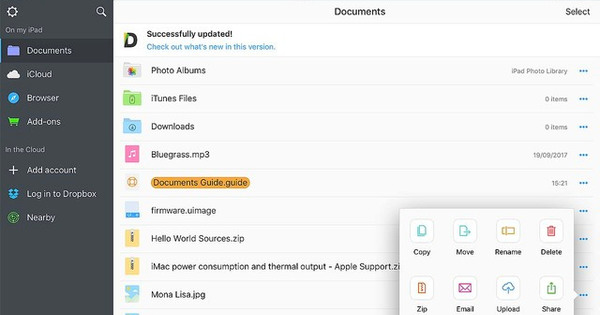అదనపు భద్రతతో కూడిన USB స్టిక్లు ప్రామాణిక USB స్టిక్ల కంటే ఖరీదైనవి. గ్రానైట్ పోర్టబుల్తో మీరు ఏదైనా కర్రను సురక్షితమైన కర్రగా మార్చవచ్చు. ప్రోగ్రామ్ రక్షిత ఫోల్డర్ను సృష్టిస్తుంది, తద్వారా డేటాను ఆసక్తిగల ఆగ్జెస్ చదవలేరు: పాస్వర్డ్ లేదా? అనుమతి లేదు!
దశ 1: గ్రానైట్ పోర్టబుల్
USB స్టిక్ పోగొట్టుకున్నప్పుడు, భయం యొక్క చెమట కొన్నిసార్లు నుదుటిపై కారుతుంది. మేము కొన్ని యూరోల కొనుగోలు ధర గురించి చింతించము, కానీ మరొక ఆలోచన మన మనస్సును వెంటాడుతోంది: "మళ్ళీ అది ఏమిటి?". గ్రానైట్ పోర్టబుల్కు ధన్యవాదాలు, మీరు పత్రాలు, ఫోటోలు లేదా ఇతర ఫైల్లు తప్పు చేతుల్లోకి పడిపోతాయని ఆందోళన చెందాల్సిన అవసరం లేదు.
గ్రానైట్ పోర్టబుల్ ఏదైనా USB స్టిక్ను సురక్షిత స్టిక్గా మారుస్తుంది. పాస్వర్డ్ లేకుండా, డేటా మూడవ పక్షాలకు చదవబడదు. మీరు ప్రారంభించడానికి ముందు, USB స్టిక్ ఖాళీ చేయబడుతుందని తెలుసుకోవడం మంచిది. మీరు స్టిక్పై ముఖ్యమైన ఫైల్లను కలిగి ఉంటే, మీరు ముందుగా వాటిని మీరే భద్రపరచుకోవాలి, ఉదాహరణకు మీ హార్డ్ డ్రైవ్కు కాపీ ద్వారా.
దశ 2: ఫార్మాట్
మీరు గ్రానైట్ పోర్టబుల్తో రక్షించబోతున్న మీ ఖాళీ USB స్టిక్ను PCలో ఉంచండి. తెరవండి కంప్యూటర్ మరియు Windows Explorerలో మీ డ్రైవ్ అక్షరాలను వీక్షించండి. USB స్టిక్ యొక్క డ్రైవ్ లెటర్పై కుడి క్లిక్ చేసి, క్లిక్ చేయండి ఫార్మాట్. వద్ద ఎంచుకోండి ఫైల్ సిస్టమ్ ముందు NTFS. ఉదాహరణకు, మీరు సులభంగా గుర్తించే పేరును కర్రకు ఇవ్వండి సురక్షితమైన కర్ర.
మీరు ఇప్పుడు ఉంటే అలాగే క్లిక్ చేయండి, స్టిక్ ఖాళీ చేయబడింది మరియు NTFS ఆకృతితో ఫార్మాట్ చేయబడింది. గ్రానైట్ పోర్టబుల్ని డౌన్లోడ్ చేయండి. ప్రోగ్రామ్ జిప్ ఫైల్లో ప్యాక్ చేయబడింది. దాన్ని తెరిచి, USB స్టిక్కి కంటెంట్లను ఎక్స్ట్రాక్ట్ చేయండి: సబ్ఫోల్డర్కి కాదు, కానీ 'స్టార్ట్ ఫోల్డర్'కి (రూట్ అని కూడా పిలుస్తారు).
దశ 3: పాస్వర్డ్
USB స్టిక్లో మీరు అనే ఫోల్డర్ని కనుగొంటారు ఖజానా. మీరు ఇక్కడ నిల్వ చేసే ప్రతిదీ గ్రానైట్ పోర్టబుల్ ద్వారా రక్షించబడుతుంది. Windows Explorerలో USB స్టిక్ని తెరిచి, Granite Portable Launcher.exe ఫైల్ ద్వారా గ్రానైట్ పోర్టబుల్ని ప్రారంభించండి. Windows 8 వినియోగదారులు భద్రతా హెచ్చరికను అందుకోవచ్చు. మీరు గ్రానైట్ పోర్టబుల్ని మొదటిసారి ప్రారంభించినప్పుడు మీరు వినియోగదారు పేరు మరియు పాస్వర్డ్ను నమోదు చేయాలి.

గ్రానైట్ పోర్టబుల్ మీ USB స్టిక్ను రక్షిస్తుంది మరియు సరైన పాస్వర్డ్తో మాత్రమే వర్చువల్ సేఫ్ను తెరుస్తుంది.
ఇది మీ USB స్టిక్ను రక్షిస్తుంది. గ్రానైట్ పోర్టబుల్ సక్రియం అయిన తర్వాత, మీరు పెద్ద Gతో నలుపు రంగు చిహ్నం చూస్తారు. USB స్టిక్లో మీ సేఫ్ తెరిచి ఉందని మరియు మీరు ఫోల్డర్ని యాక్సెస్ చేయవచ్చు అని అర్థం. ఖజానా. మీరు కొత్త ఫైల్లు మరియు ఫోల్డర్లను జోడించవచ్చు, తెరవవచ్చు లేదా తొలగించవచ్చు.
కర్రను తొలగించే ముందు, దయచేసి గ్రానైట్ పోర్టబుల్ని సరిగ్గా మూసివేయండి. నలుపు చిహ్నంపై క్లిక్ చేసి, రెడ్ క్రాస్తో ప్రోగ్రామ్ను మూసివేయండి.